Modifica delle giunzioni d'angolo
Utilizzate lo strumento Modifica giunzione d'angolo (Edit Corner Seam) per modificare o rimuovere le giunzioni d'angolo esistenti o per inserire nuove giunzioni d'angolo selezionando la geometria pertinente nel modello. Quando si modificano le giunzioni d'angolo, è possibile impostare una nuova forma e il metodo di rimozione dei lati.
Attenetevi alla procedura descritta di seguito per modificare le giunzioni d'angolo.
Selezione delle giunzioni d'angolo
1. In una parte in lamiera aperta con giunzioni d'angolo, fate clic su > . Viene visualizzata la scheda Modifica giunzione d'angolo (Edit Corner Seam).
2. Selezionate gli scarichi d'angolo da modificare oppure fate clic su  Automatico (Automatic) per selezionarli automaticamente.
Automatico (Automatic) per selezionarli automaticamente.
 Automatico (Automatic) per selezionarli automaticamente.
Automatico (Automatic) per selezionarli automaticamente.La figura riportata di seguito mostra una giunzione d'angolo selezionata per la modifica.
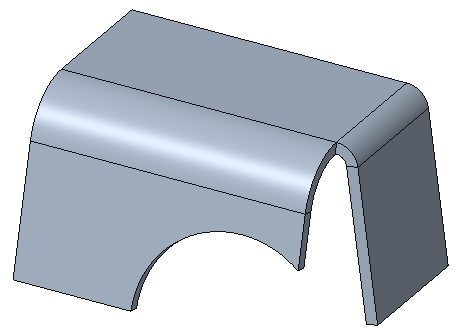
Modifica del tipo di giunzione d'angolo
1. Per rimuovere le giunzioni d'angolo selezionate, fate clic su  Rimuovi giunzione d'angolo (Remove Corner Seam).
Rimuovi giunzione d'angolo (Remove Corner Seam).
 Rimuovi giunzione d'angolo (Remove Corner Seam).
Rimuovi giunzione d'angolo (Remove Corner Seam).La figura riportata di seguito mostra l'avvenuta rimozione della giunzione d'angolo precedente.
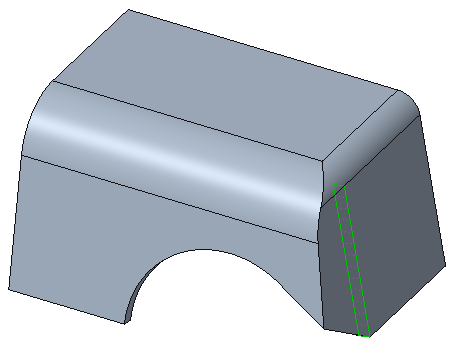
2. Per modificare il tipo di giunzione d'angolo, selezionate un'opzione dall'elenco Tipo di giunzione (Seam Type) o dall'elenco nella scheda Forma (Shape). Nella scheda Forma (Shape), un'illustrazione mostra la giunzione d'angolo risultante per ciascuna opzione.
◦ Aperta (Open) - Modifica in aperte le giunzioni d'angolo selezionate. Potete chiudere l'angolo.
◦ Cieca (Blind) - Modifica in cieche le giunzioni d'angolo selezionate. Definite la larghezza dello spazio vuoto per ciascun lato della giunzione d'angolo.
◦ Spazio (Gap) - Modifica in spazi le giunzioni d'angolo selezionate. Definite la larghezza dello spazio vuoto.
◦ Sovrapposto (Overlap) - Modifica in sovrapposte le giunzioni d'angolo selezionate. Fate clic su  Aggiungi quota spazio (Add Gap Dimension) o su Aggiungi spazio (Add gap) per definire uno spazio e impostarne la larghezza. Fate clic su
Aggiungi quota spazio (Add Gap Dimension) o su Aggiungi spazio (Add gap) per definire uno spazio e impostarne la larghezza. Fate clic su  o su Inverti (Flip) per invertire il lato della giunzione d'angolo che si sovrappone.
o su Inverti (Flip) per invertire il lato della giunzione d'angolo che si sovrappone.
 Aggiungi quota spazio (Add Gap Dimension) o su Aggiungi spazio (Add gap) per definire uno spazio e impostarne la larghezza. Fate clic su
Aggiungi quota spazio (Add Gap Dimension) o su Aggiungi spazio (Add gap) per definire uno spazio e impostarne la larghezza. Fate clic su  o su Inverti (Flip) per invertire il lato della giunzione d'angolo che si sovrappone.
o su Inverti (Flip) per invertire il lato della giunzione d'angolo che si sovrappone.◦ [<Valore parametro>] - Utilizza il valore di parametro SMT_DFLT_EDGE_TREA_TYPE.
Rimozione e creazione di una nuova giunzione d'angolo
Per selezionare le superfici limite da rimuovere, utilizzate la scheda Opzioni (Options).
1. Selezionate una giunzione d'angolo dall'elenco Giunzioni d'angolo (Corner Seams).
2. Fate clic sul raccoglitore Superfici limite giunzioni (Seam boundary surfaces) e selezionate fino a 2 riferimenti.
3. Per modificare gli scarichi d'angolo automaticamente, selezionate la casella di controllo Applica tipo di tacca a V (Apply V Notch type). Gli scarichi d'angolo adiacenti vengono modificati nel tipo tacca a V.
4. Per specificare se desiderate ricreare la geometria arrotondata o smussata adiacente alla giunzione d'angolo modificata, fate clic sulla casella di controllo Crea geometria arrotondata/smussata (Create round/chamfer geometry). Gli arrotondamenti o gli smussi vengono ricreati nella nuova posizione.
5. Per definire ciascun lato, fate clic sulla casella di controllo Definisci separatamente i due lati (Define each side separately).
6. Selezionate il lato da definire.
7. Per impostare il metodo di rimozione, deselezionate la casella di controllo Rimozione di default (Default removal).
8. Selezionate un metodo dall'elenco Metodo di rimozione (Removal Method).
◦ Tangente (Tangent) - Estende o taglia la superficie limite in modo da renderla una superficie piana tangente alla superficie originale.
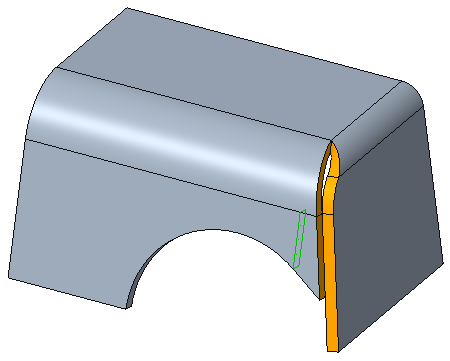
◦ Uguale (Same) - Estende o taglia la superficie limite continuandola oltre i limiti originali e mantenendo lo stesso tipo di superficie.
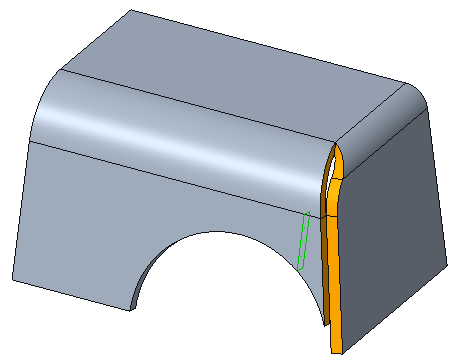
◦ Parallelo (Parallel) - Estende o taglia la superficie limite parallelamente all'asse di piegatura.

◦ Normale (Normal) - Estende o taglia la superficie limite normale all'angolo.

◦ Vertice comune (Common Vertex) - Trova il vertice comune dell'intersezione di entrambe le superfici limite.
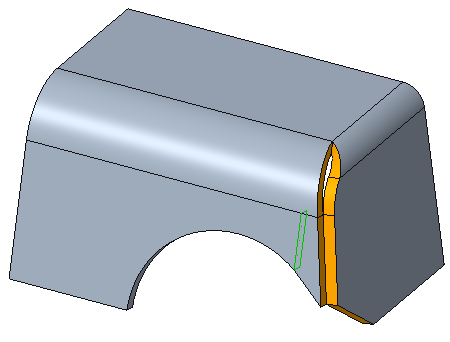
Impostazione delle proprietà
Per modificare le proprietà della feature, utilizzate la scheda Proprietà (Properties).
1. Per modificare il nome della feature, digitatene uno nuovo nella casella Nome (Name).
2. Per visualizzare le informazioni sulla feature del browser, fate clic su  .
.
 .
. Modifica giunzione d'angolo (Edit Corner Seam)
Modifica giunzione d'angolo (Edit Corner Seam)